来源:网络 作者:昀恒
44、创建曲线调整图层,对RGB,蓝通道进行调整,参数设置如下图,确定后创建剪切蒙版。


45、创建照片滤镜调整图层,参数设置如下图,确定后创建剪切蒙版。
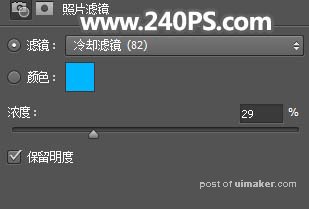

46、给人物加上高光,如下图。

47、新建一个图层,用椭圆选框工具拉出下图所示的选区,羽化50个像素后填充橙黄色#fdcc06,取消选区后把混合模式改为“滤色”,如下图。
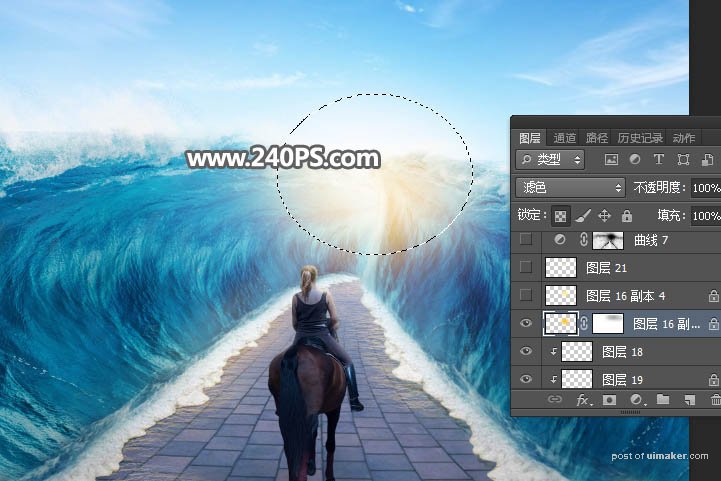
48、新建一个图层,给高光区域加上光晕,如下图。

49、按Ctrl + Alt + 2 调出高光选区,按Ctrl + Shift + I 反选,然后创建曲线调整图层,稍微压暗一点,参数及效果如下图。
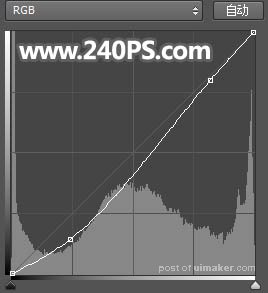
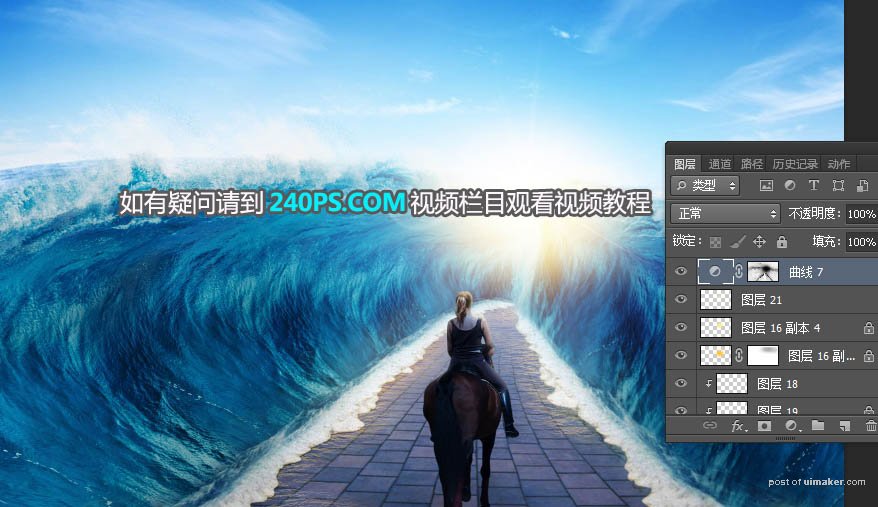
最终效果:
